Diferencia entre revisiones de «Generación de certificados»
Sin resumen de edición |
Sin resumen de edición |
||
| Línea 152: | Línea 152: | ||
=== Certificado poseer o no bienes === | === Certificado poseer o no bienes === | ||
Para generar certificado de poseer o no bienes, se debe ingresar el ''Tipo de documento'' y ''Número de documento'' del propietario. | |||
[[Image: Generar_Certificados_37.png|900x900px|thumb|center]]<center>'''Ventana para consultar certificado de poseer o no bienes'''</center> | [[Image: Generar_Certificados_37.png|900x900px|thumb|center]]<center>'''Ventana para consultar certificado de poseer o no bienes'''</center> | ||
Posteriormente seleccionar el botón '''Consultar información''' | |||
[[Image: Generar_Certificados_38.png|900x900px|thumb|center]]<center>'''Botón para identificar predios del propietario'''</center> | |||
Si de acuerdo a la información ingresada, la persona posee predios, el sistema mostrará el nombre completo, la cantidad de predios y el valor a pagar. | |||
[[Image: Generar_Certificados_39.png|900x900px|thumb|center]]<center>'''Información del propietario'''</center> | |||
De lo contrario, si la persona ingresada no posee predios asociados, el sistema mostrará un mensaje indicando que el documento ingresado no posee predios y que se debe ingresar la información manualmente. | |||
[[Image: Generar_Certificados_40.png|900x900px|thumb|center]]<center>'''Mensaje de documentos sin predios'''</center> | |||
Al cerrar el mensaje el sistema habilitará el campo '''Nombres y apellidos o razón social''' para diligenciar la información de la persona. | |||
[[Image: Generar_Certificados_41.png|900x900px|thumb|center]]<center>'''Diligenciar nombre persona'''</center> | |||
'''NOTA:''' Es importante verificar que el nombre a ingresar se encuentre correcto, dado que este será el que se visualizará en el certificado al momento de su generación. | |||
Revisión del 09:59 2 mar 2021
Introducción
Para realizar el proceso de generación de certificados, ingresar al menú SERVICIOS --> Listado servicios general
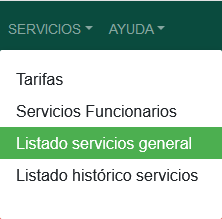
Al ingresar a dicha funcionalidad el sistema muestra la ventana Listado Servicios a pagar.

Nuevo certificado
Para registrar un nuevo servicio, seleccionar el botón Nuevo Servicio

El sistema muestra a través de tarjetas los diferentes servicios disponibles para generar.

Para visualizar en forma de lista los servicios, Seleccionar Tipo Visualización

El sistema cambia el modo de visualización de los servicios

Generar certificado
Para generar el certificado de uno de los servicios configurados, seleccionar el botón CONSULTAR CERTIFICADO


Ficha predial
Para la generación de la ficha predial el sistema muestra los siguientes campos para su diligenciamiento

NOTA: Como mínimo se debe diligenciar Tipo de Documento y Documento

Cuando se haya indicado el tipo y número de documento, posteriormente seleccionar el botón Consultar información

El sistema lista los predios que se encuentren asociados al tipo y número de documento ingresados.

Buscar por matrícula
Si solo se quiere buscar un predio en particular, diligenciar el campo Número de matrícula para que el sistema arroje un solo resultado.

Luego de seleccionar el botón Consultar información se arroja el resultado de acuerdo al número de matrícula ingresado.

Para generar el certificado seleccionar el predio o los predios de acuerdo al tipo de búsqueda realizada y luego el botón AGREGAR CERTIFICADO

El sistema muetra mensaje indicando que se incorporó el certificado al pedido.

Si desea incorporar un nuevo tipo de certificado seleccionarlo, de lo contrario cerrar la ventana por el botón CANCELAR' o CERRAR

Al cerrar la ventana anterior, el sistema lista los servicios o certificados que fueron agregados al pedido, donde se visualiza el número del pedido y el total del valor a pagar.

Si se requiere retirar el servicio del listado, ubicar el cursor del mouse sobre el certificado y seleccionar el botón Eliminar

Se muestra mensaje indicando la confirmación del retiro del pedido de la lista


Para proceder con el pago del pedido, marcar la casilla ubicada en la parte superior izquierda del número del pedido y a continuación el botón REALIZAR PAGO

El sistema muestra ventana para seleccionar la opción de pago a utilizar para el servicio. En este caso seleccionar Consignación

Al seleccionar por Consignación se muestra la siguiente ventana para diligenciar la información relacionada a la consignación.

En la parte superior de la ventana se visualiza el valor total a pagar y el número del pedido asociado.
Diligenciar los datos solicitados para la consignación y posteriormente seleccionar el botón REGISTRAR CONSIGNACIÓN
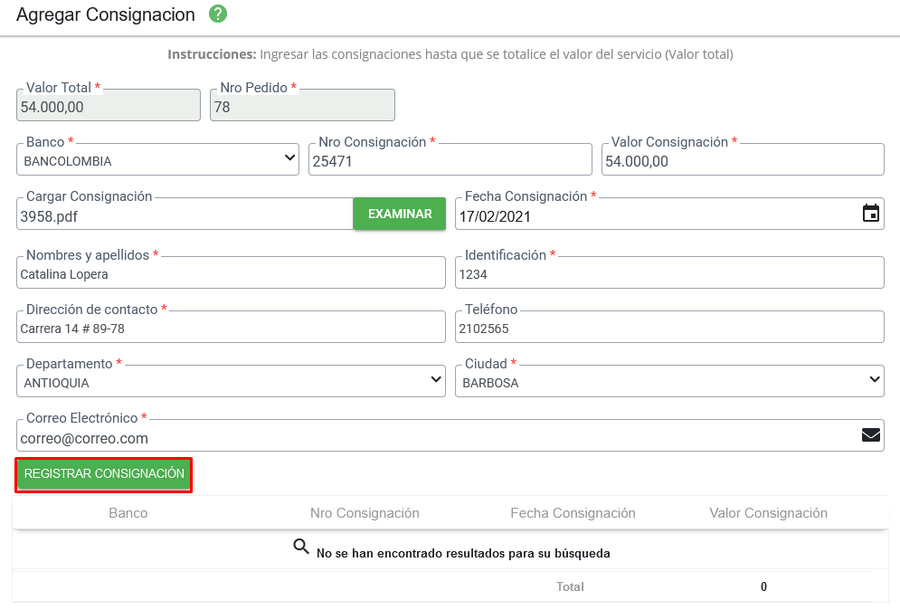
El sistema muestra mensaje indicando que se incorporó la consignación con éxito.

Se visualiza en la parte inferior de la ventana la consignación registrada.
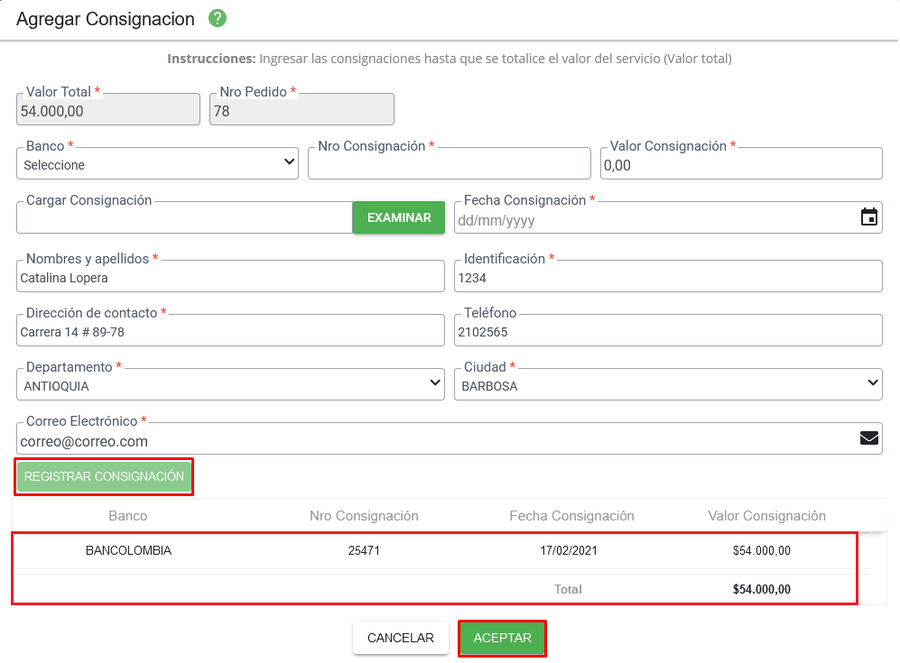
Seleccionar el botón ACEPTAR para generar el certificado.

El sistema lleva a la ventana de Listado Servicios Históricos donde se visualizará el proceso de generación del certificado, el cual inicialmente se mostrará en estado GENERANDO.

Para verificar si el certificado ya se encuentra generado, seleccionar el botón Refrescar.
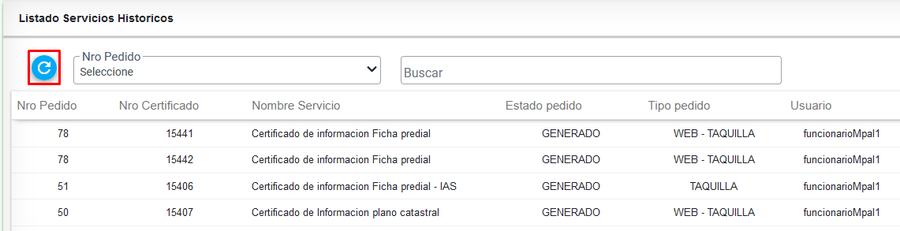
Cuando se muestre en la columna Estado GENERADO, proceder con la descarga del documento, ubicando el cursor sobre el registro y seleccionar el botón Descargar
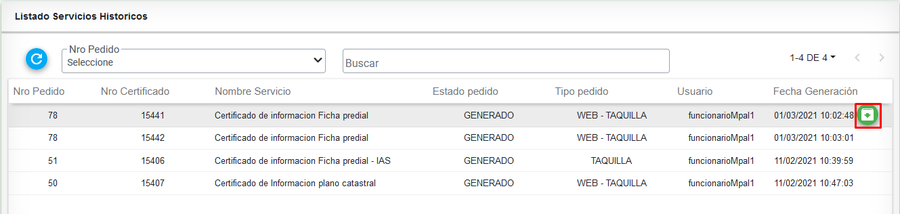
El sistema muestra la ventana de descarga del navegador.
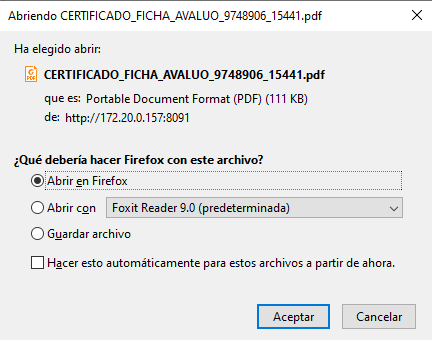
Certificado Plano
Para generar el certificado plano, se debe diligenciar los siguientes campos
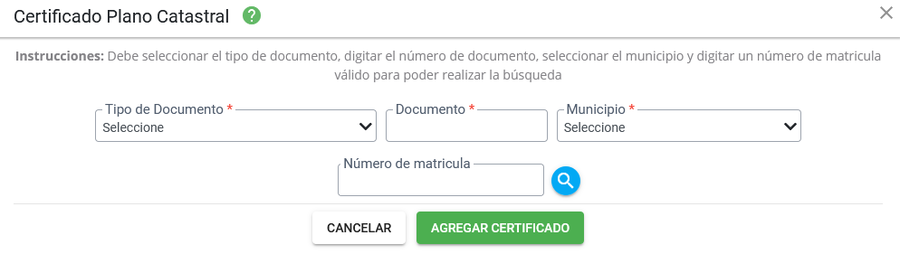
Tener en cuenta que se debe seleccionar el municipio sobre el cual se desea consultar el predio para el certificado plano.
NOTA: Se realizan los demás pasos relacionados en el proceso de Ficha predial
Certificado poseer o no bienes
Para generar certificado de poseer o no bienes, se debe ingresar el Tipo de documento y Número de documento del propietario.
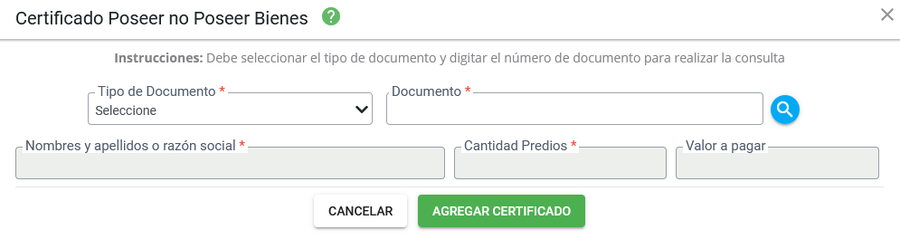
Posteriormente seleccionar el botón Consultar información
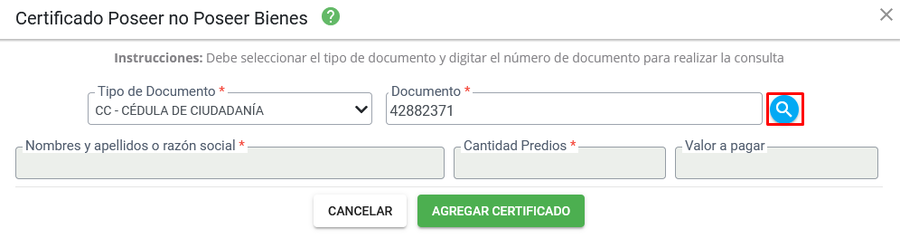
Si de acuerdo a la información ingresada, la persona posee predios, el sistema mostrará el nombre completo, la cantidad de predios y el valor a pagar.
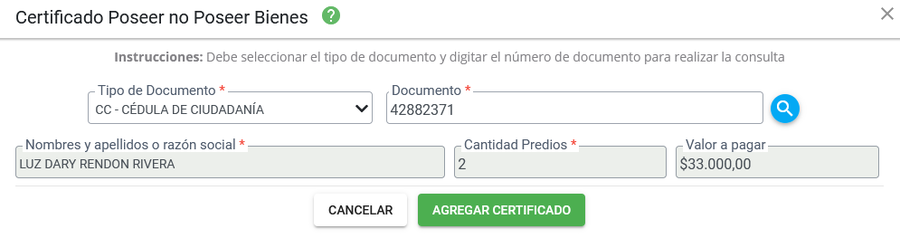
De lo contrario, si la persona ingresada no posee predios asociados, el sistema mostrará un mensaje indicando que el documento ingresado no posee predios y que se debe ingresar la información manualmente.

Al cerrar el mensaje el sistema habilitará el campo Nombres y apellidos o razón social para diligenciar la información de la persona.
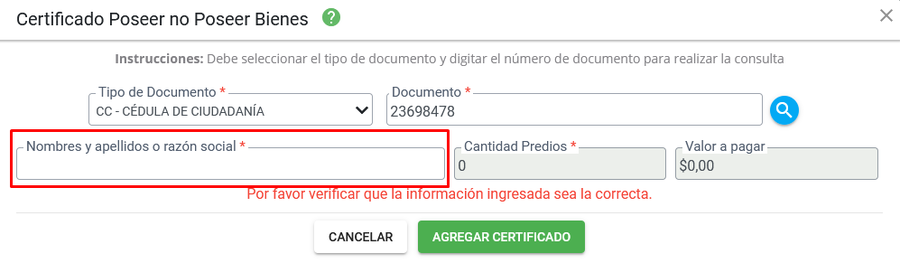
NOTA: Es importante verificar que el nombre a ingresar se encuentre correcto, dado que este será el que se visualizará en el certificado al momento de su generación.